
Cet article vous guidera à travers le processus d'extension de votre réseau d'entreprise vers le cloud du fournisseur via le composant autonome de passerelle VMware NSX® Edge ™. De plus, les types de migration de machines virtuelles sont analysés en détail.
Avant de commencer les migrations et de configurer le réseau, vous devez vous assurer que tous les composants de l'infrastructure sont déployés, configurés et en cours d'exécution. Découvrez comment déployer et configurer l'infrastructure VMware vCloud Director® Extender dans un
article précédent .
Toutes les actions suivantes doivent être effectuées sur l'infrastructure client.
Connectez-vous à l'infrastructure vCloud Director
L'infrastructure
vCloud Director est gérée via l'interface
VMware vCenter Server® . Pour ajouter un nouveau cloud:
- Accédez à la fenêtre de contrôle de vCD Extender
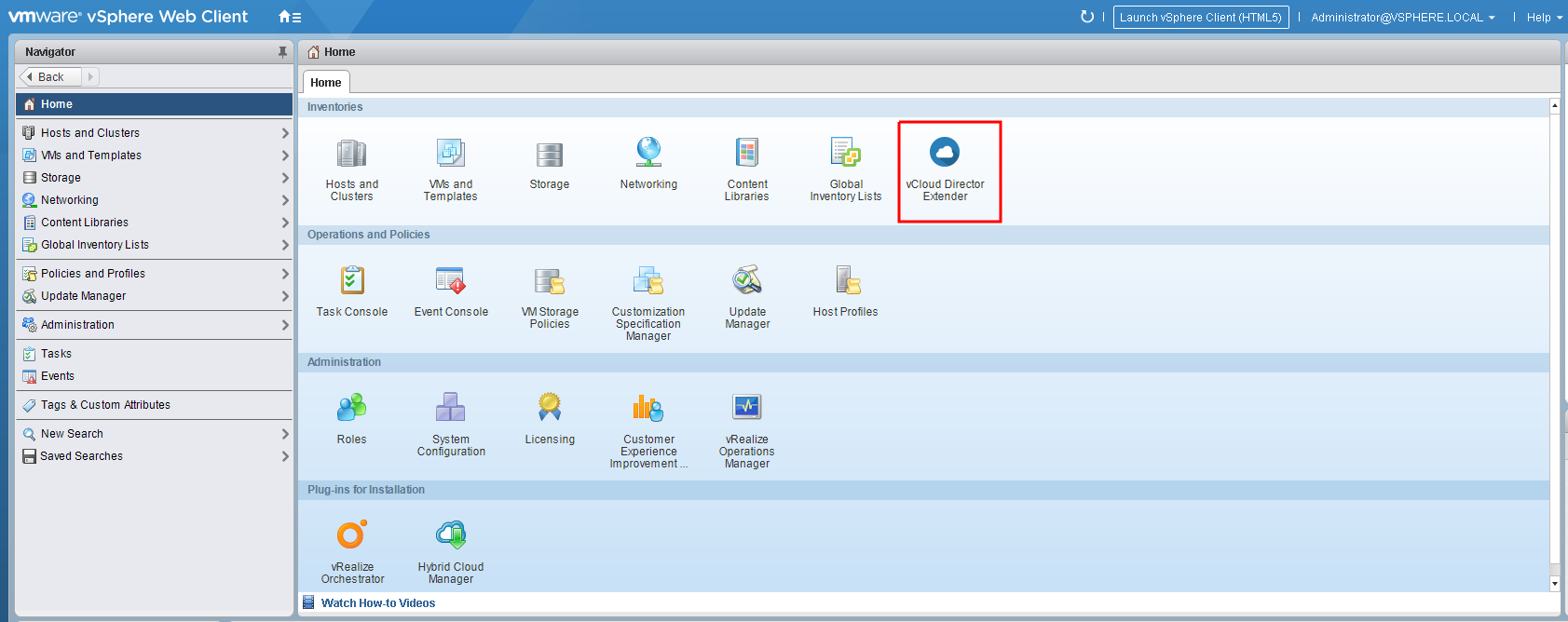
- Dans la section Accueil , cliquez sur le bouton New Provider Cloud .

- Dans la fenêtre de connexion au cloud, remplissez les champs spécifiés et entrez les informations d'identification de l'administrateur de l'organisation vCloud
Nom du fournisseur cloud - tout nom sous lequel cette connexion sera affichée
URL du fournisseur cloud - lien vers le cloud public avec le nom de l'organisation
URL du service cloud vCD Extender - lien vers l'adresse publique vCloud Extender déployée avec le fournisseur
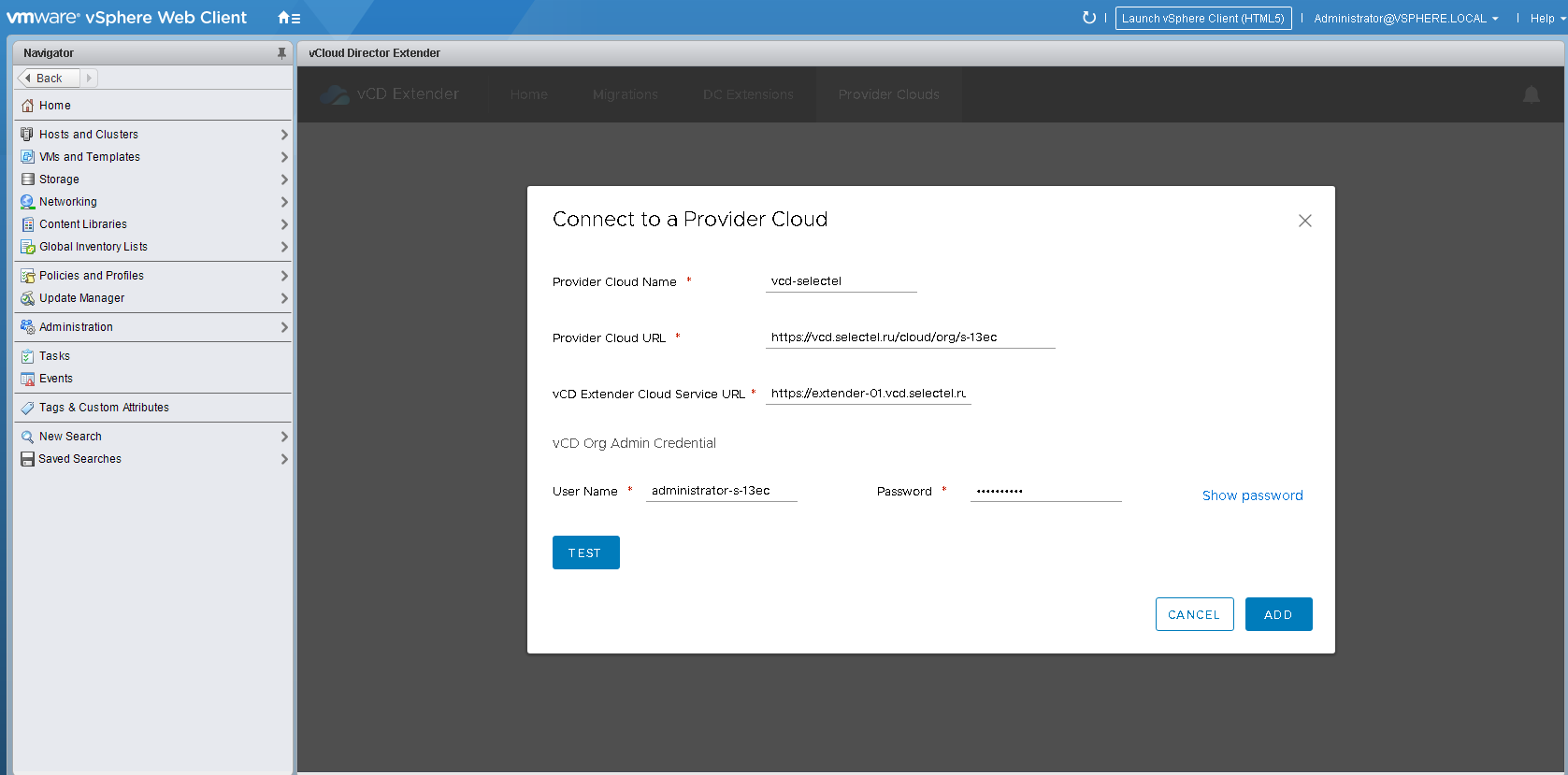
- Cliquez sur le bouton Test et vérifiez qu'il n'y a pas d'erreur lors de la vérification de la connexion
- Pour ajouter un nouveau cloud, cliquez sur Ajouter.
Une fois la connexion établie, dans l'onglet
Nuages des fournisseurs , vous pouvez voir des informations sur la connexion au cloud, sur les centres de données virtuels de l'organisation et sur la consommation des ressources.

Déployer NSX Edge Gateway autonome et configurer le réseau
Déjà dans l'état actuel, le système est prêt pour une migration à froid. Mais plus à ce sujet plus tard. Tout d'abord, nous terminerons la configuration afin que vous puissiez effectuer des migrations à chaud.
Préparez un centre de données virtuel pour l'interaction avec
vCloud Director Extender :
- Accédez à l'interface de vCloud Director
- Accédez au centre de données virtuel cible sous l'onglet Gestion des routeurs Edge Gateways
Par défaut, un routeur virtuel sera déjà créé. Il convient de noter qu'une grande quantité de trafic dans le canal L2VPN chargera fortement le routeur. Nous vous recommandons de créer un routeur virtuel séparé ou de demander une augmentation des ressources sur le routeur actuel. Dans cet exemple, nous travaillerons avec le routeur par défaut. - Cliquez avec le bouton droit sur le routeur et sélectionnez Convertir en passerelle Edge avancée , sinon il ne sera pas possible de soulever le tunnel entre le centre de données virtuel et l'infrastructure locale
La conversion ne prendra pas plus de quelques minutes, tandis que la disponibilité réseau du routeur peut disparaître pendant 20 à 30 secondes.
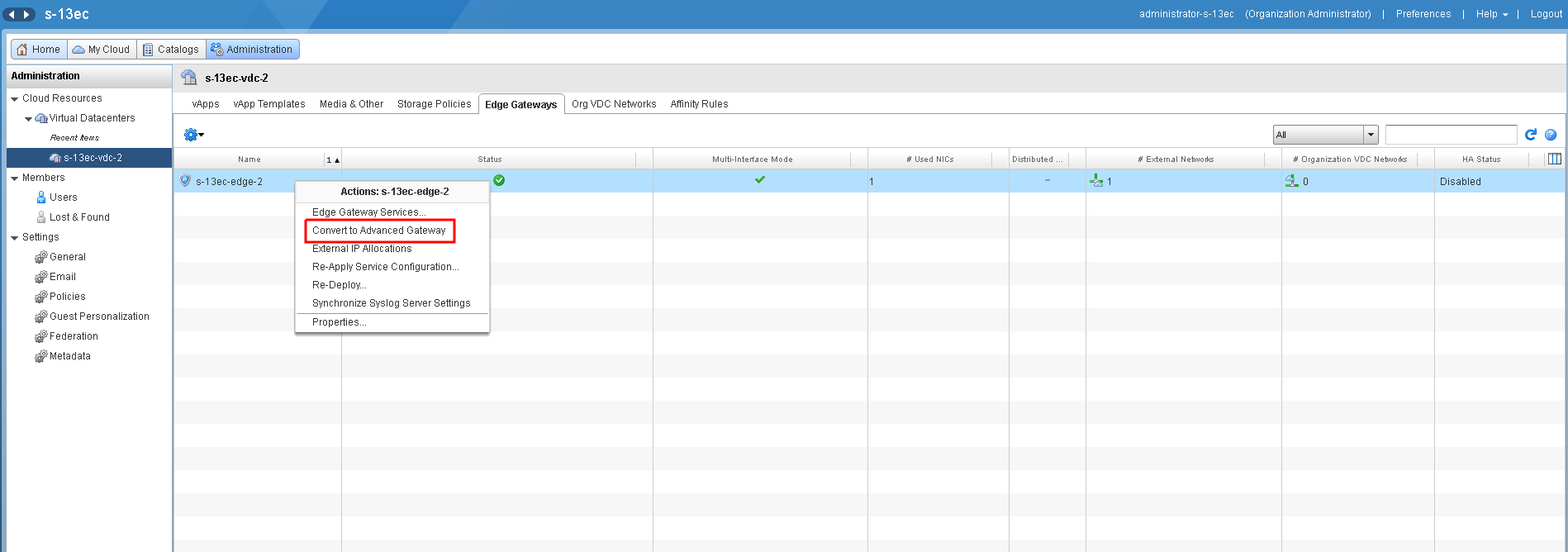
Vous pouvez immédiatement préparer le réseau, que nous allons ensuite «étirer» entre le vCenter local et le cloud. - Dans l'onglet Réseaux Org VDC , créez un nouveau réseau routé
Il est important de noter que le réseau doit être créé en tant que sous-interface. Cochez la case dans la colonne Créer comme sous-interface .
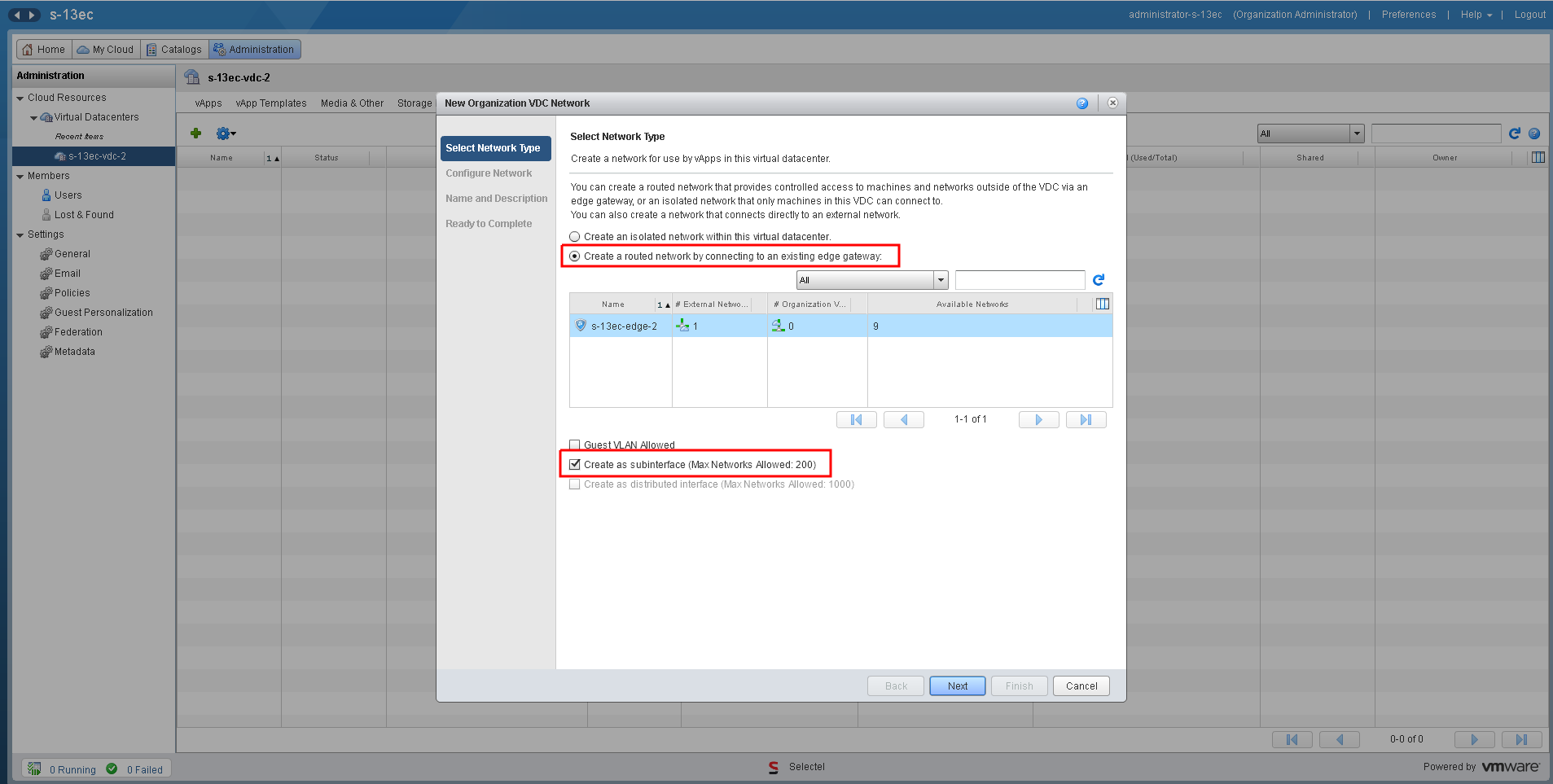
- Étant donné que les paramètres réseau des machines virtuelles migrées ne changeront pas, définissez les paramètres du nouveau réseau de manière similaire à ceux utilisés localement.

- Spécifiez un nom de réseau arbitraire. Pour l'instant, arrêtez de travailler avec l'interface de vCloud Director

- Revenir à l'interface Web de vCloud Extender Appliance
- Accédez à l'onglet Extensions DC et créez une configuration pour la machine virtuelle NSX-L2VPN-Edge en cliquant sur le bouton AJOUTER LA CONFIGURATION DE L' APPAREIL
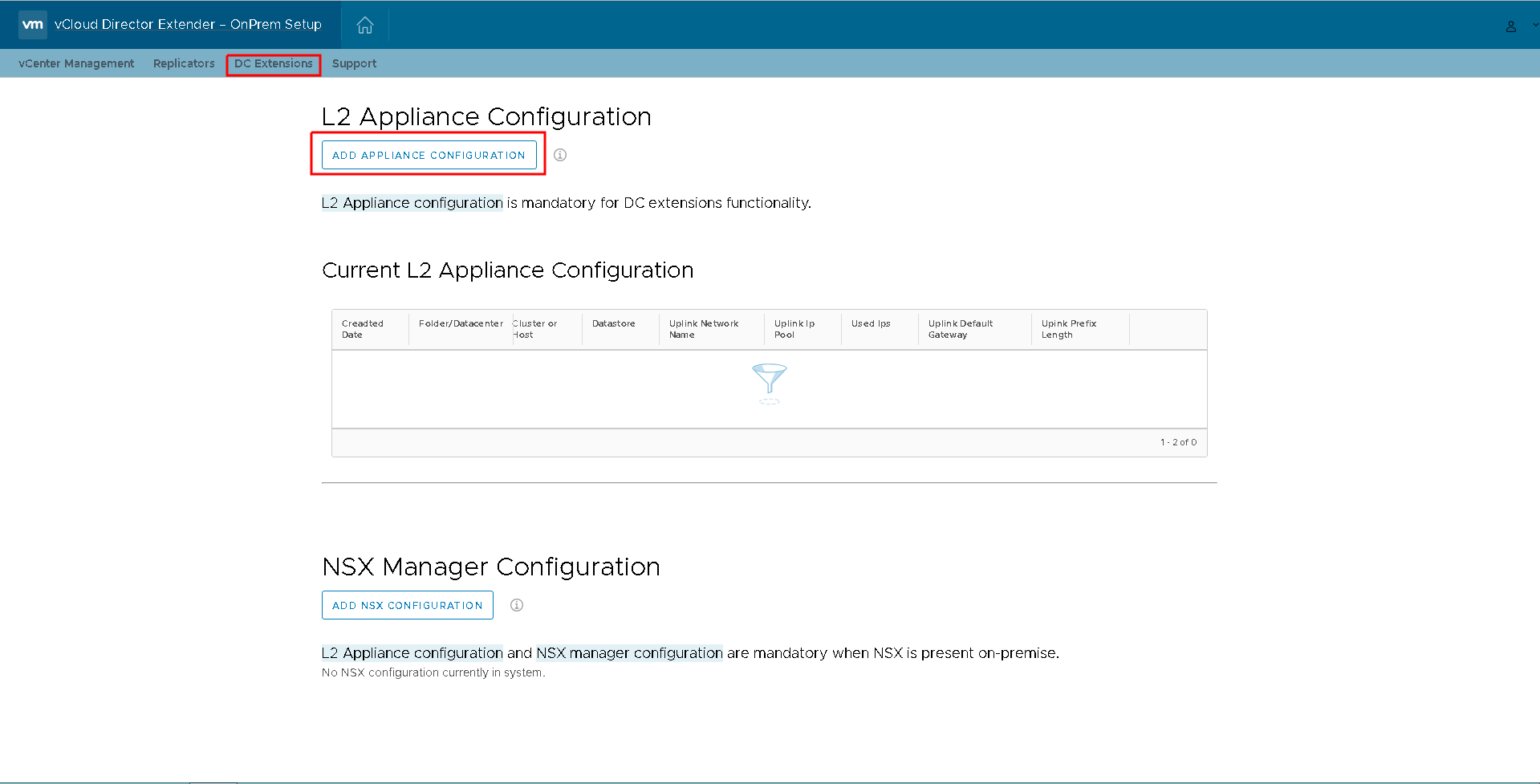
Dans la fenêtre de configuration de l'appliance L2 qui s'ouvre, spécifiez les paramètres de l'emplacement de la machine virtuelle de l'appliance: dossier, cluster, magasin de données et nom du groupe de ports.
De plus, dans la colonne IP Uplink Network Pool , spécifiez l'adresse IP de la future machine virtuelle en la saisissant dans le champ et en appuyant sur le bouton ADD . N'oubliez pas de spécifier l'adresse de la passerelle et le préfixe du réseau. Appuyez sur CRÉER .

- La configuration a été créée et vous pouvez commencer à créer la machine virtuelle autonome NSX Edge Gateway elle-même, mais via l'interface du client Web vCenter

- Accédez au panneau de configuration de vCloud Director Extender , puis sur l'onglet Extensions DC et cliquez sur NOUVELLE EXTENSION
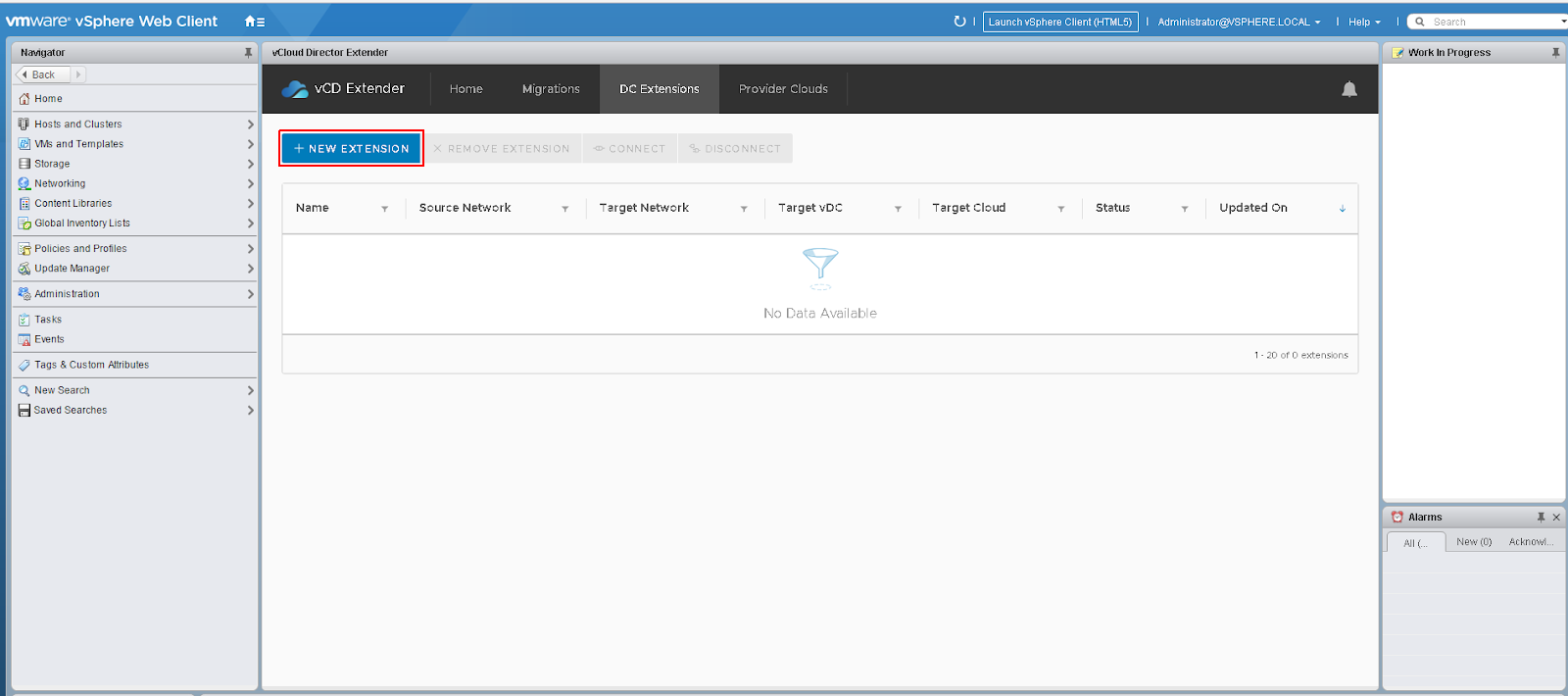
- Spécifiez un nom arbitraire mais compréhensible et sélectionnez les paramètres source et destination
Sélectionnez Source → Réseau - sélectionnez le groupe de ports locaux dont nous allons «étirer» le réseau.
Sélectionnez Cible → vDC - sélectionnez le centre de données virtuel cible.
Sélectionnez Cible → Réseau - sélectionnez le réseau créé précédemment.
Soit dit en passant, si le réseau n'a pas encore été créé, il est possible de le créer directement à partir de cette interface en cliquant sur le bouton AJOUTER RÉSEAU . - Appuyez sur START

Pendant le déploiement de NSX Edge Gateway Standalone , un groupe de ports de jonction supplémentaire est créé et le modèle OVF de la machine virtuelle elle-même est déployé. Dans quelques minutes, tout sera prêt et une connexion tunnel au cloud sera établie.

Types de migration
Toute migration peut être effectuée en accédant à l'onglet
Migrations et en cliquant sur le bouton
NOUVELLE MIGRATION . Vous pouvez migrer sur une seule machine virtuelle ou sur des groupes.
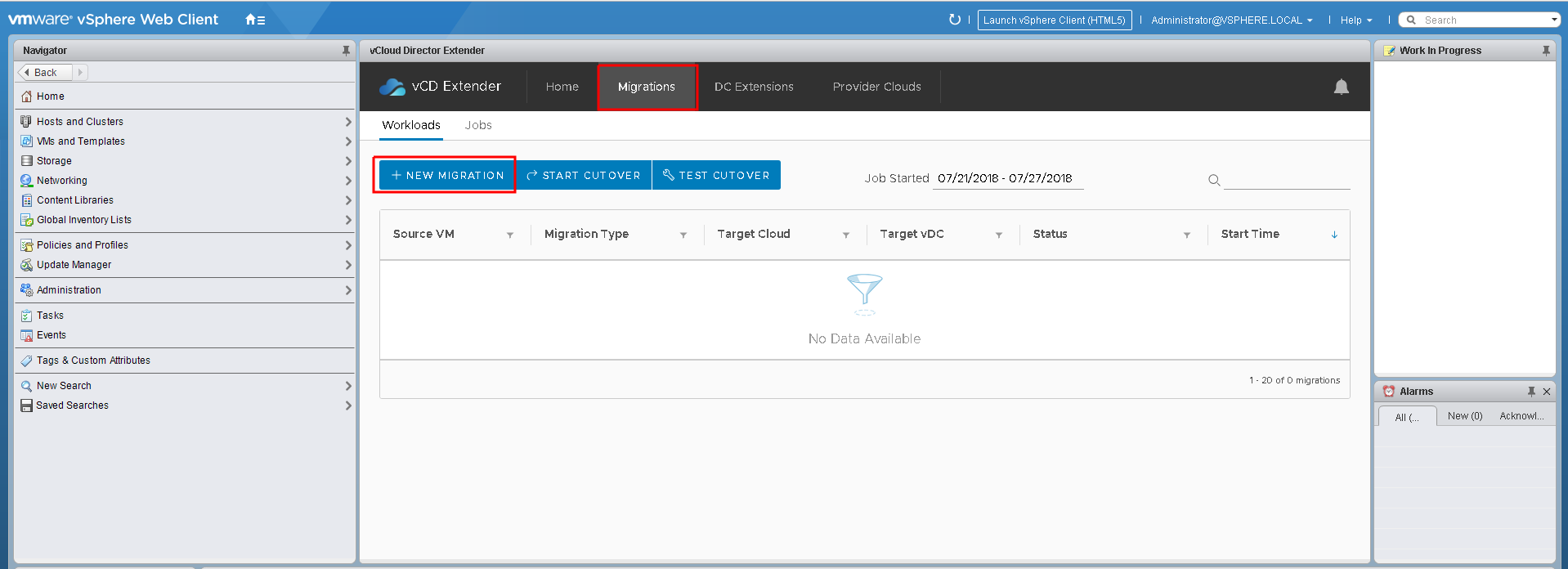
Ensuite, dans l'ordre, nous considérons tous les types de migration. Et le premier sera la migration «froide» (Cold Migration).
Migration froide
Sélectionnez le type de migration
Cold Migration , puis suivez les instructions de l'assistant.
Lorsque vous marquez des machines virtuelles pour une migration «à froid», vous devez tenir compte du fait qu'elles doivent être désactivées au moment de la migration.
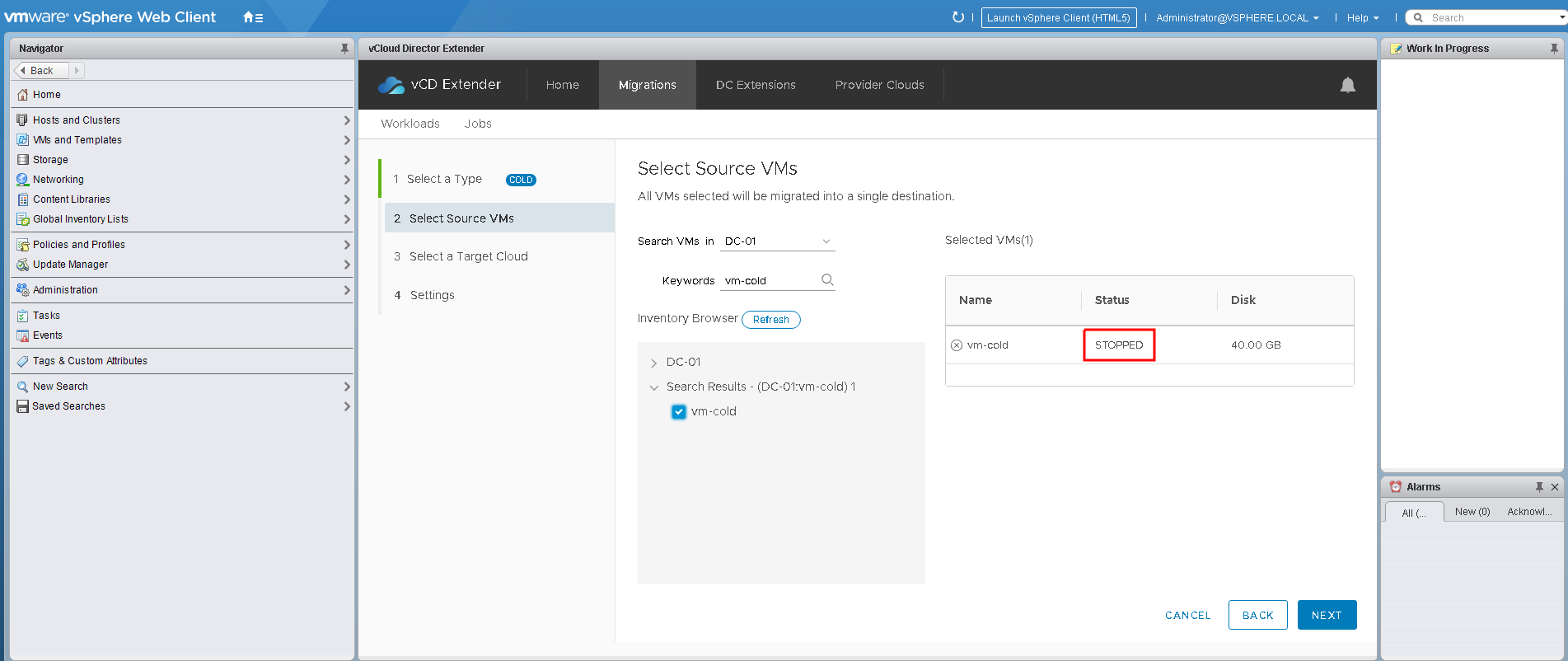
- Spécifiez «destination» dans l'étape Sélectionner un cloud cible
Notez que le regroupement de machines virtuelles lors de la migration vers un vApp ne fonctionne pas comme prévu, ce qui entraîne une migration infructueuse de toutes les machines virtuelles sauf une, donc sélectionnez Chaque VM reste individuellement .
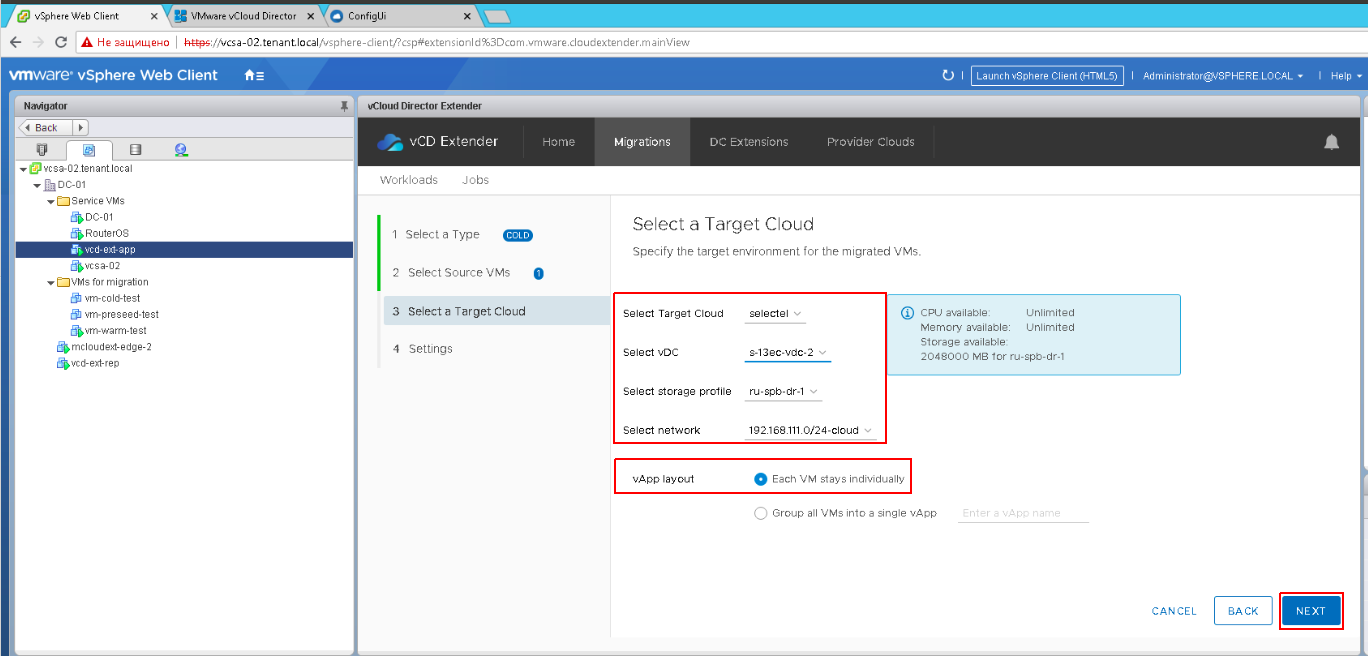
- Sélectionnez le type de disque et l'heure de début de la migration et démarrez le processus
La durée de la migration dépend de la bande passante du canal Internet et de la taille de la machine virtuelle.
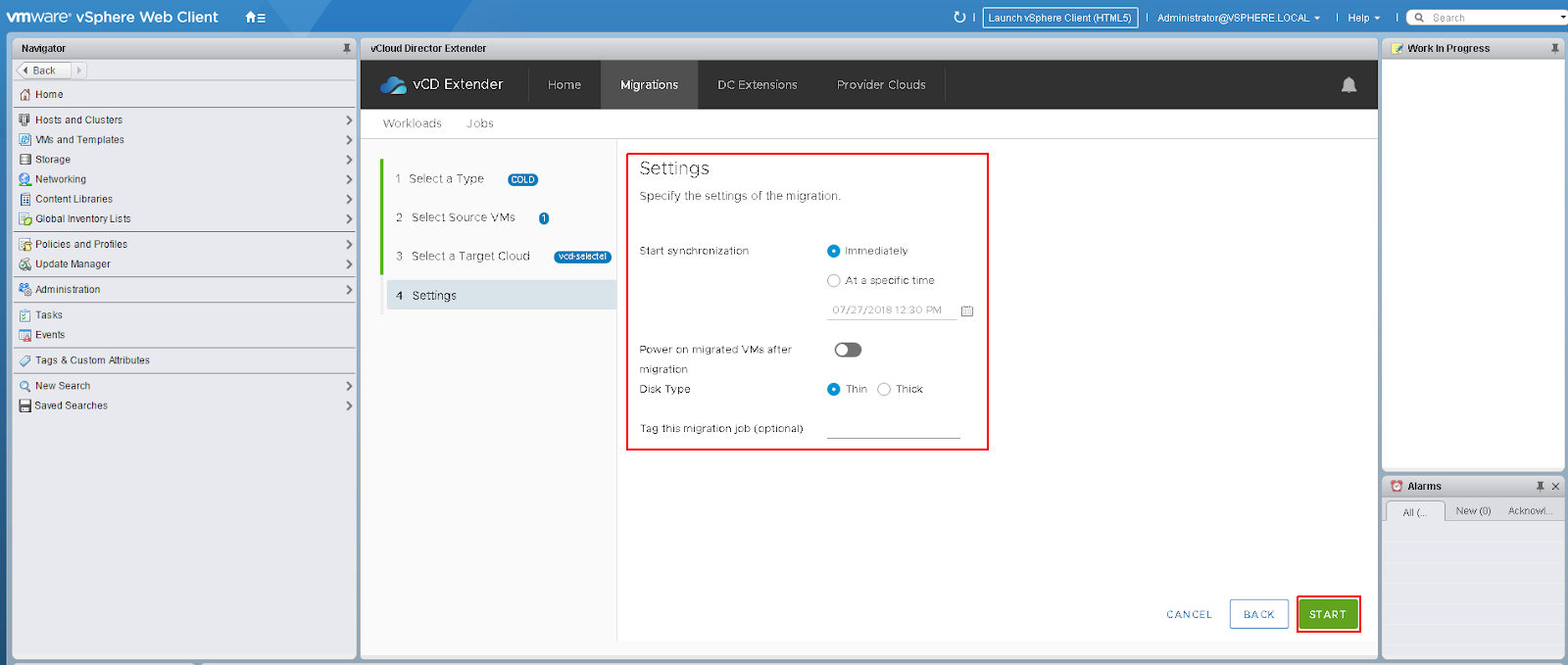
- Une fois la migration terminée, une copie de la machine virtuelle sera disponible pour la gestion via l'interface vCloud Director

Migration à chaud
Pour effectuer une migration à chaud:
- Sélectionnez le type approprié dans le menu.
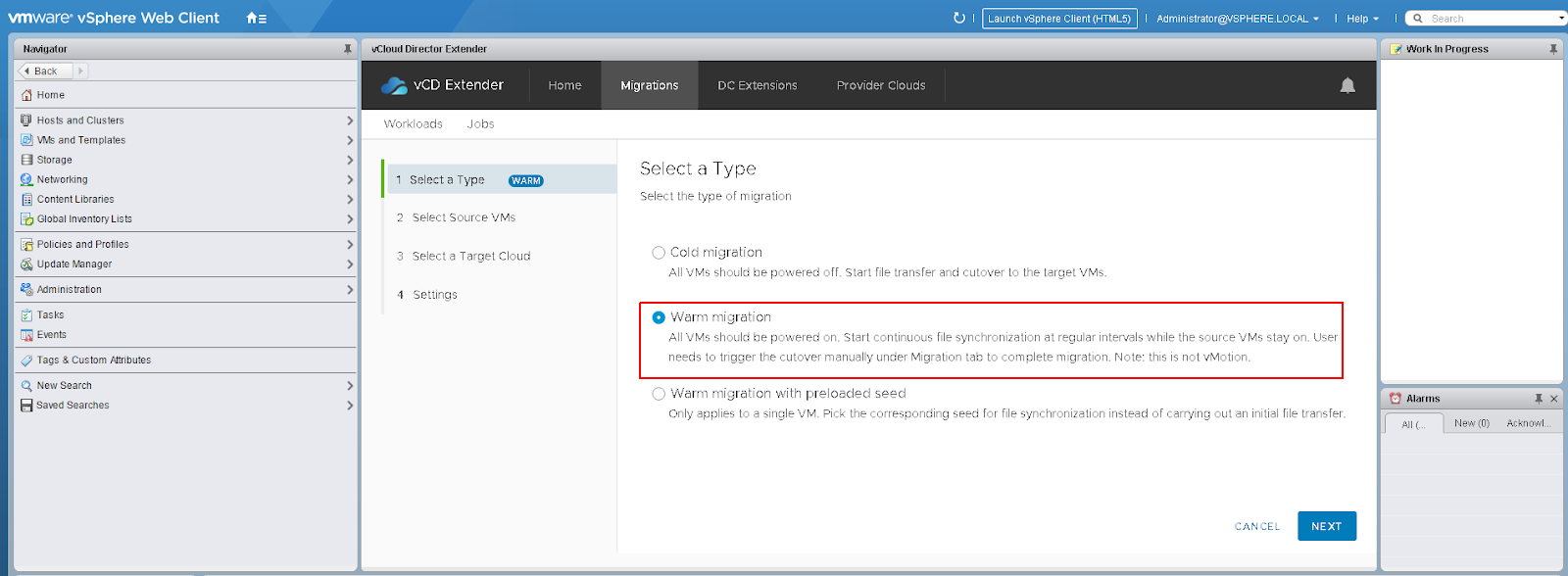
La migration "à chaud" n'est possible que sur les machines virtuelles incluses.

- Suit ensuite une étape similaire avec le choix des paramètres de destination. Dans ce cas, nous choisirons le réseau pour lequel l'extension a été configurée

- Avant de commencer la migration, vous devrez sélectionner l'heure de début, le type de disques et le RPO (objectif du point de récupération - la période pendant laquelle la perte de données autorisée pendant la migration est possible) - au moins cinq minutes (par défaut - 15 minutes)
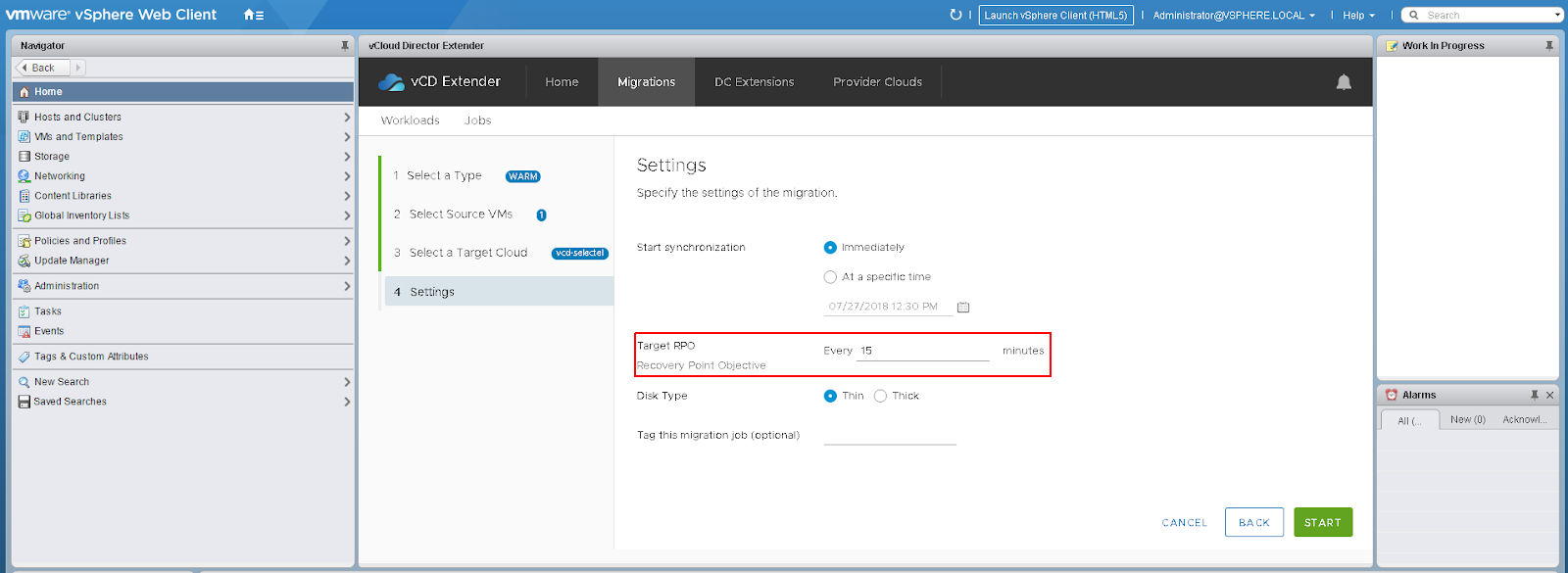
- Après avoir démarré la migration et créé la tâche, une erreur apparaîtra dans les événements du serveur vCenter concernant l'impossibilité de démarrer la réplication. Il ne vaut pas la peine d'y prêter attention, car il s'agit d'un «bug» documenté et, en fait, la réplication est correcte
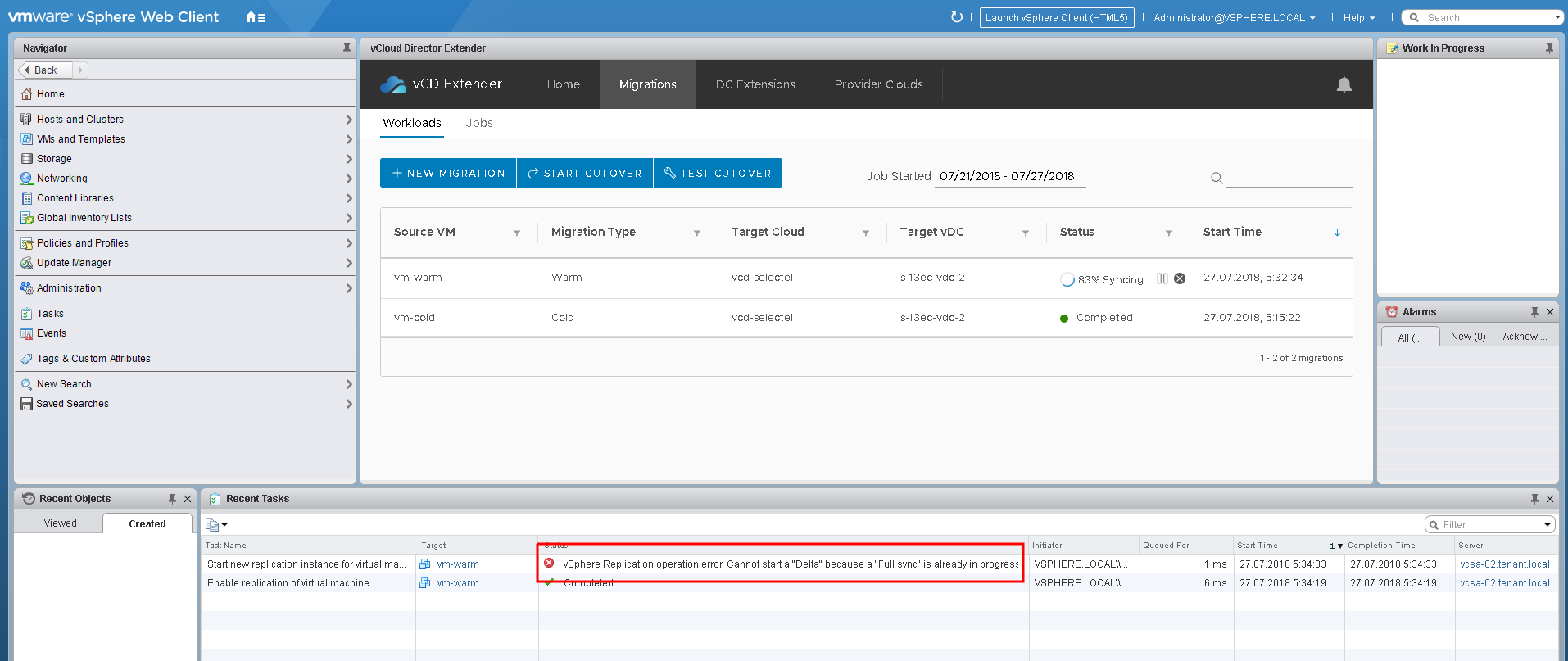
- Une fois la synchronisation des données terminée, il devient possible de commencer la commutation, comme indiqué dans l'état de la tâche de migration
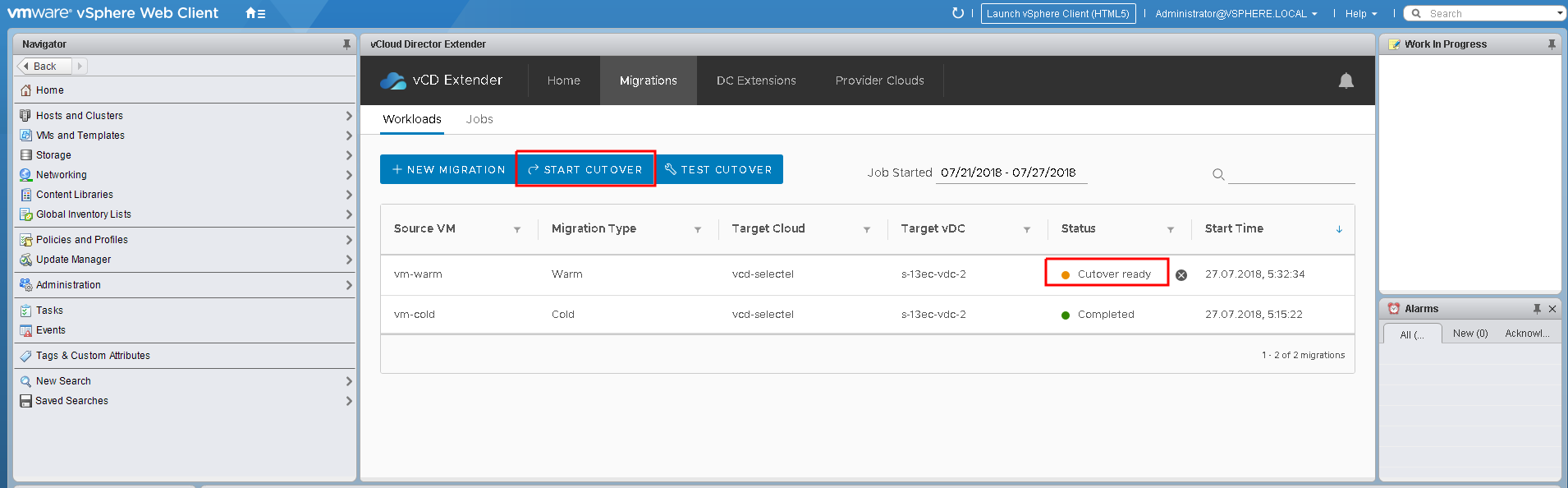
- Mais, avant de démarrer le commutateur, exécutez le contrôle de disponibilité de la machine virtuelle à l'aide de la commande PING. Laissez la commande s'exécuter en arrière-plan. Ainsi, il sera possible de contrôler la disponibilité du réseau de la VM lors de la commutation
- Après avoir appuyé sur le bouton Démarrer la transition, une liste de machines virtuelles prêtes pour la commutation est devenue disponible, ainsi qu'un choix d'options d'activation supplémentaires

- Nous changeons

La procédure de changement prendra un certain temps. Une fois le processus terminé, la tâche de migration sera marquée comme terminée.

En vérifiant la disponibilité réseau de la VM au moment du basculement, vous remarquerez que plusieurs requêtes ont échoué. Juste à ce moment, la synchronisation finale était en cours: éteindre la machine locale et activer la copie dans le cloud. Le temps d'arrêt de la machine virtuelle n'était que d'environ deux minutes.
Migration vers une graine préchargée (migration à chaud avec une graine préchargée)
La migration «vers une copie préchargée» diffère de la migration «chaude» habituelle en ce sens que lors de la migration, il sera nécessaire de spécifier cette même copie. La copie elle-même peut être téléchargée en tant que modèle OVF via l'interface
vCloud Director , ou sur une copie précédemment migrée «vers le froid». Une copie de la machine virtuelle dans le cloud, sur laquelle nous allons "rouler" la réplication, doit être désactivée.
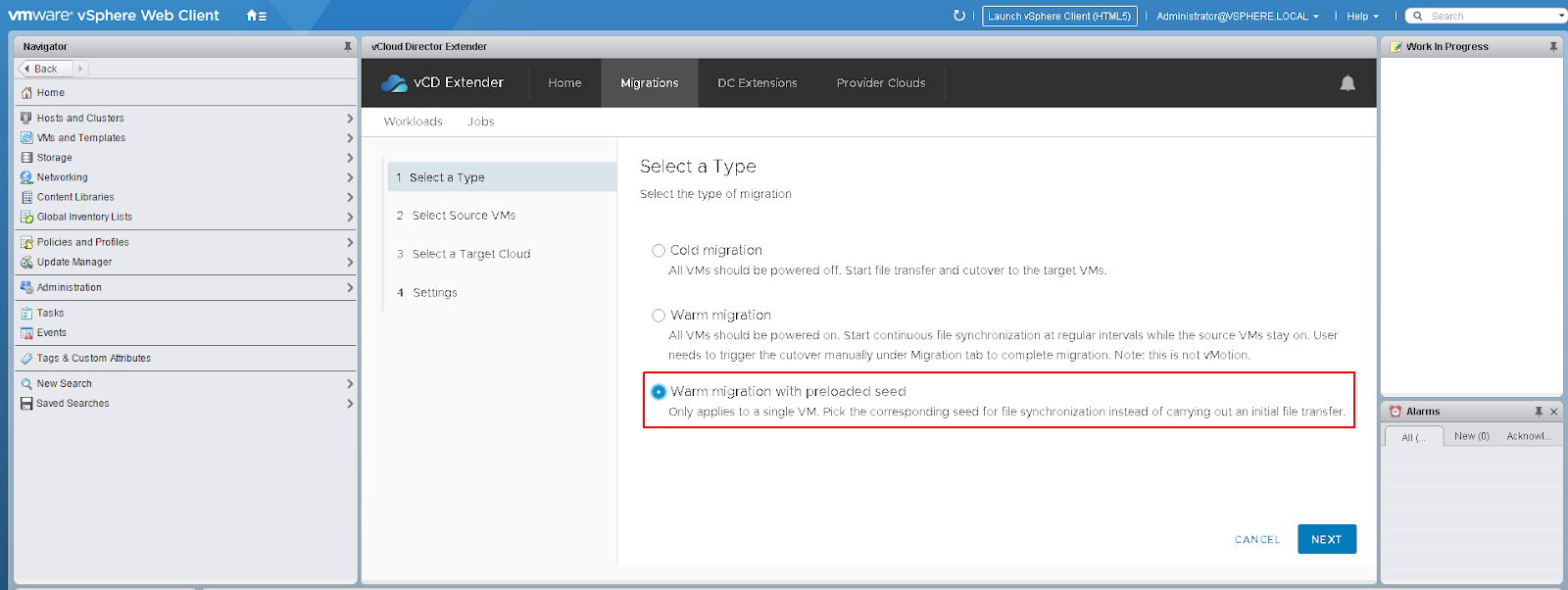
Il convient de noter qu'à l'étape
Sélectionner un cloud cible ,
un menu déroulant sera disponible avec une liste de machines virtuelles désactivées dans le centre de données cible.
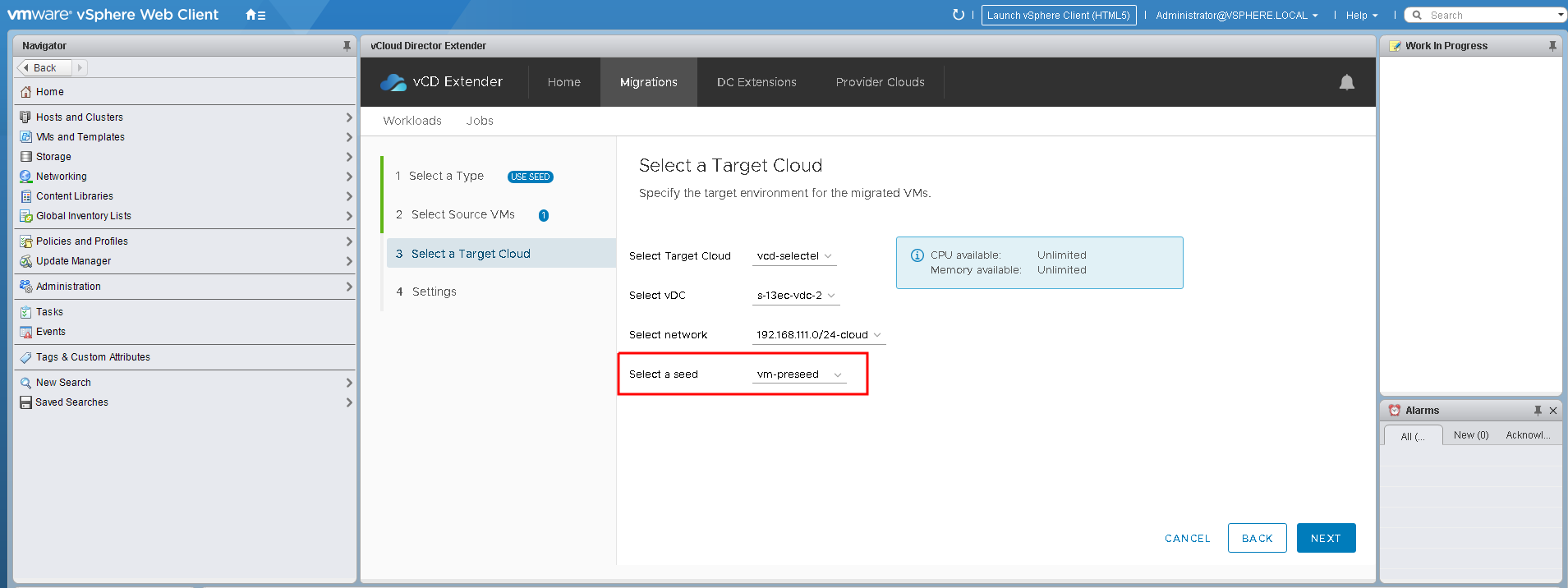
Sinon, toutes les étapes effectuées seront similaires à celles décrites dans la «migration à chaud», suivies du basculement vers la copie cible dans le cloud.
Une fois les migrations effectuées, les machines virtuelles sont disponibles pour la gestion via l'interface
vCloud Director .


Scénarios d'utilisation de VMware Cloud
Les options suivantes peuvent être considérées comme les scénarios les plus pertinents pour l'utilisation de la solution vCloud Extender:
Migration vers le cloud d'entreprise
Ce processus peut être divisé en plusieurs étapes:
- Planification
A ce stade, des vérifications et des schémas d'interaction de différents nœuds d'infrastructure sont effectués. Le calcul des ressources informatiques et disque requises. Une évaluation des risques est en cours. - La préparation
Au stade de la préparation, nous faisons une commande supplémentaire des ressources nécessaires, augmentons les quotas nécessaires. Allouez des ressources réseau dans le cloud. Nous configurons les réseaux dans un centre de données virtuel et augmentons les tunnels VPN. - Test
Au stade des tests, il est important de vérifier la disponibilité des nœuds d'infrastructure locaux à partir du cloud, mais il est également important de vérifier la bande passante du canal afin d'estimer le temps de migration. Pour ce faire, vous pouvez déployer une petite machine virtuelle à partir du modèle et effectuer tous les tests nécessaires. - La migration
La dernière étape sera la migration elle-même. Dans le même temps, il peut être effectué après les heures sans la participation du personnel, simplement en planifiant toutes les tâches à l'avance. Si les migrations ont été "froides", alors le matin il ne restera plus qu'à allumer toutes les machines virtuelles du cloud.
S'ils ont été effectués en mode «chaud», vous devrez alors effectuer les tâches de «découpage» des répliques, qui peuvent également être programmées pour le jour ou la nuit suivant. Pour un tel scénario, la migration vers une copie préchargée est parfaite.
Migration de services préconfigurés pour améliorer la résilience de l'infrastructure
Dans ce scénario, le service sera pré-déployé et configuré dans l'infrastructure d'entreprise locale. Dans ce cas, vous économisez de l'argent investi dans la location d'une infrastructure cloud et, après la migration, libérez vos ressources locales pour les utiliser pour d'autres besoins. Ce scénario est parfait pour déployer des portails Web, des serveurs de messagerie et des services similaires.
Conclusion
Cet article a examiné la capacité de
vCloud Director Extender à faire évoluer un réseau d'entreprise dans le cloud VMware vCloud. Trois types de migration ont également été examinés: «froid», «chaud» et «sur une copie préchargée». Comme vous pouvez le voir ci-dessus, la procédure de migration, ainsi que le processus d'installation des composants, ne nécessitent pas de connaissances et de compétences particulières qui dépassent les compétences de l'administrateur du système d'entreprise.
L'un des avantages les plus importants est peut-être la possibilité de décharger les ressources humaines et de migrer automatiquement, selon un plan précompilé.
Néanmoins, malgré toute la simplicité apparente du processus de migration vers le cloud, ce processus doit être traité de manière responsable et prudente. L'étape la plus importante n'est pas la migration elle-même, mais sa préparation et sa planification. Un plan bien conçu et testé permettra d'économiser du temps, des nerfs, de l'argent et de garder une bonne nuit de sommeil!
Si vous décidez de déplacer une partie de votre infrastructure vers
un cloud basé sur VMware , mais ne savez pas par où commencer, nous espérons que cet article vous aidera à faire le premier pas.